WPS演示文稿中进行放映操作的方法教程
时间:2023-05-19 10:31:39作者:极光下载站人气:635
wps演示文稿是很多小伙伴都在使用的一款软件,在其中我们可以使用各种素材丰富幻灯片的内容,使用各种智能化功能快速排版幻灯片等等。如果我们完成幻灯片页面的所有内容后,需要放映幻灯片,小伙伴们知道具体该如何进行操作吗,其实操作方法是非常简单的。我们只需要进行几个非常简单的操作步骤就可以了,小伙伴们可以打开自己的软件操作起来。如果小伙伴们还没有WPS这款软件,小伙伴们可以在本教程末尾处进行下载和安装。接下来,小编就来和小伙伴们分享具体的操作步骤了,有需要或者是有兴趣了解的小伙伴们快来和小编一起往下看看吧!
操作步骤
第一步:点击打开需要播放的WPS演示文稿;
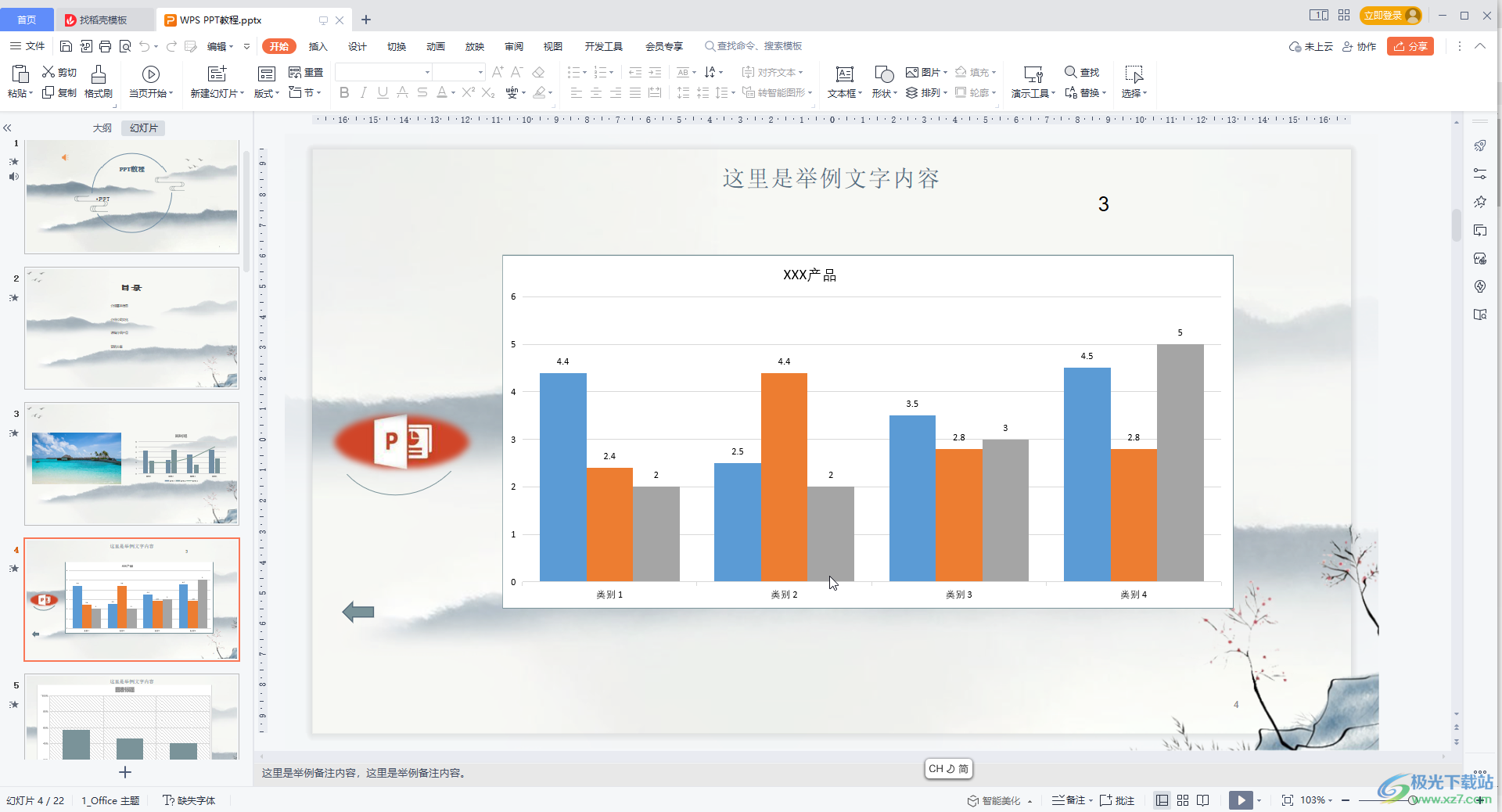
第二步:在“放映”选项卡中点击“放映设置”按钮,在打开的窗口中可以根据实际需要选择类型,如果需要自己手动进行切换播放,就选择“演讲者放映”,如果希望在大屏上自动放映就选择“展开的自动循环放映”,然后可以设置放映的页面范围,设置放映时是否播放动画效果等,然后确定;
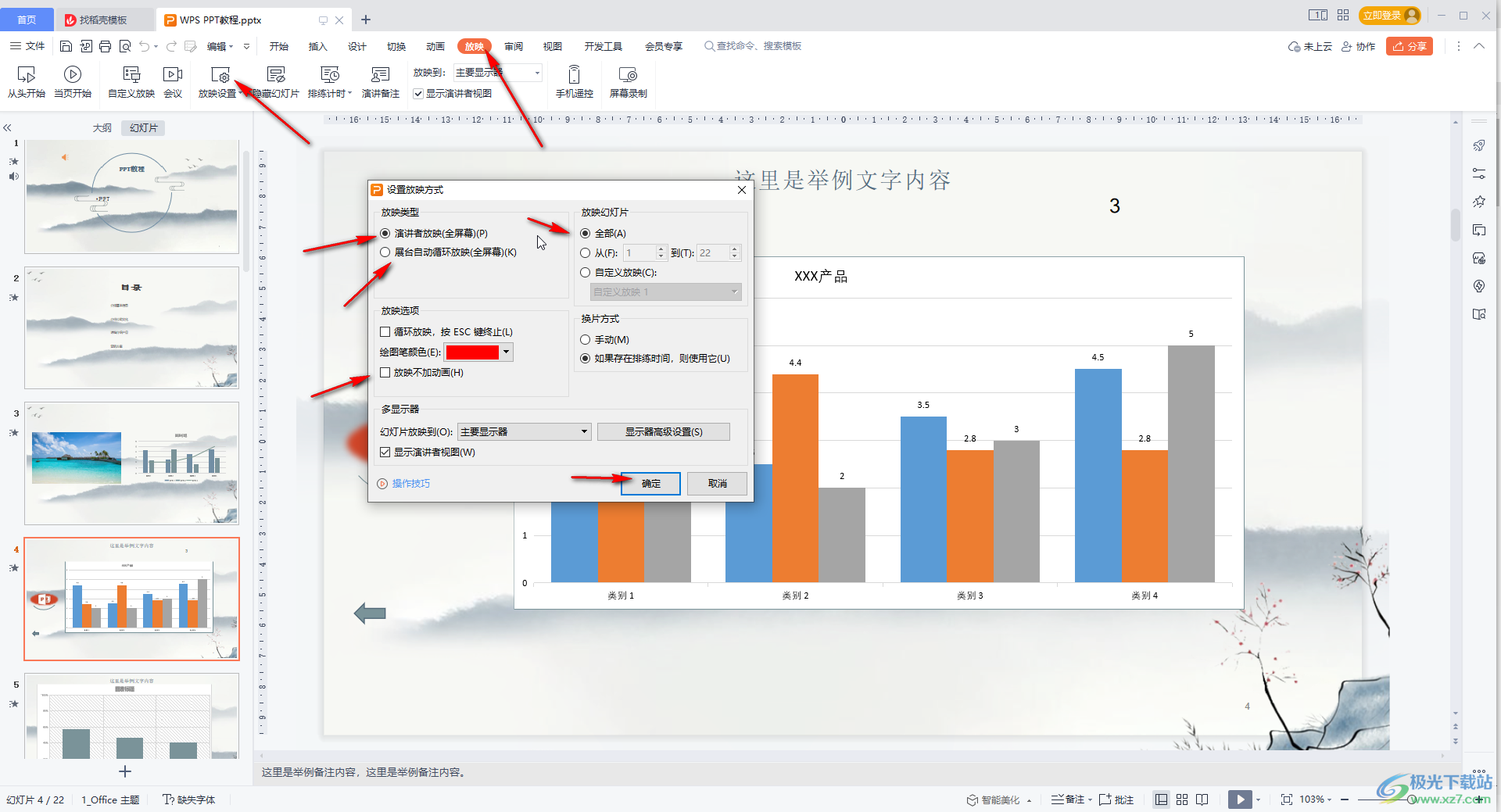
第三步:接着点击“从头开始”或者“当页开始”,或者鼠标悬停到某一幻灯片页面后点击播放图标,或者在界面右下角单击播放图标就可以进行放映了;
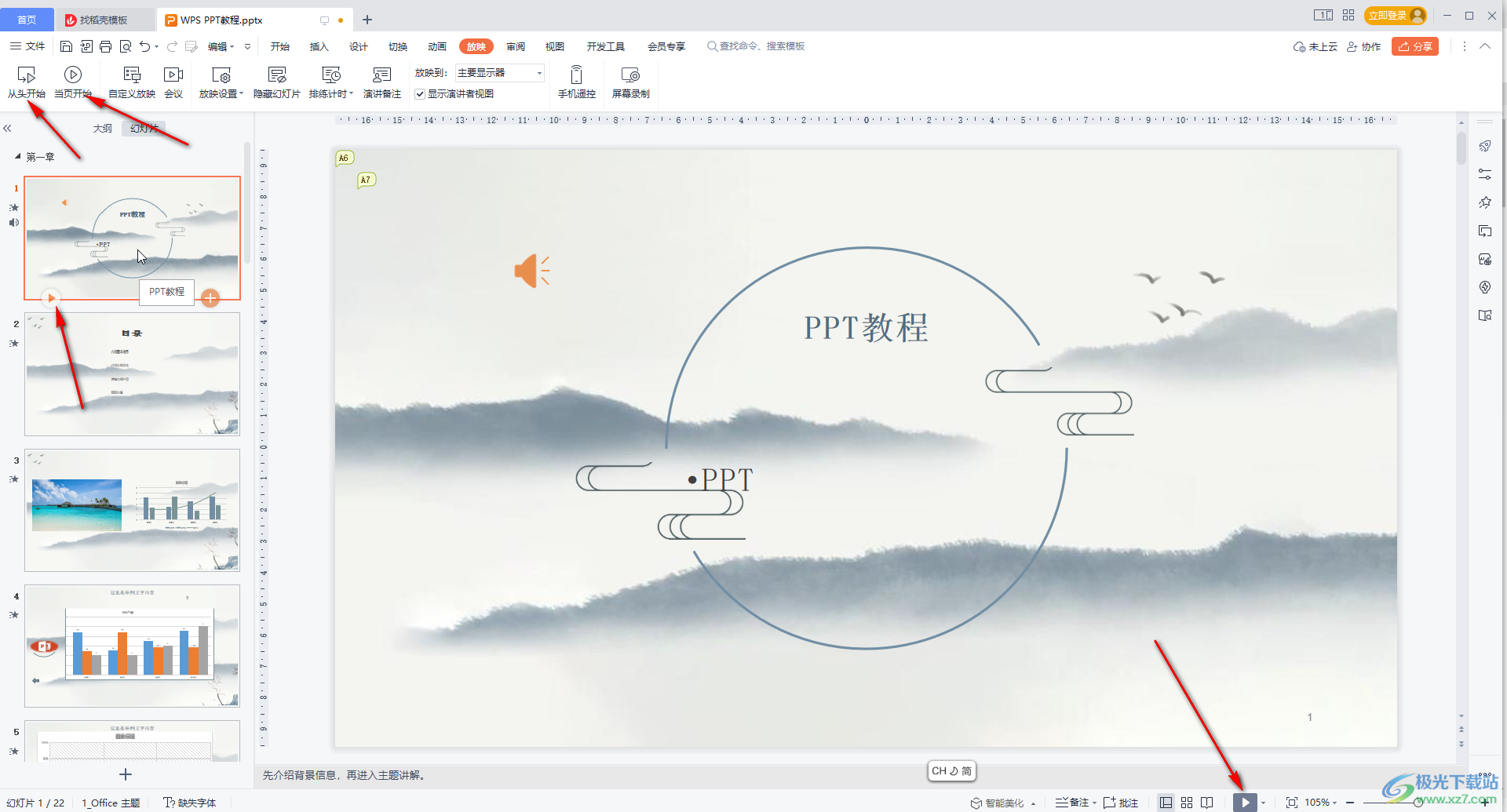
第四步:在放映视图可以在左下方点击使用各种工具进行标注等等;

第五步:放映完成后按ESC键,或者右键点击一下后选择“结束放映”退出放映视图就可以了。
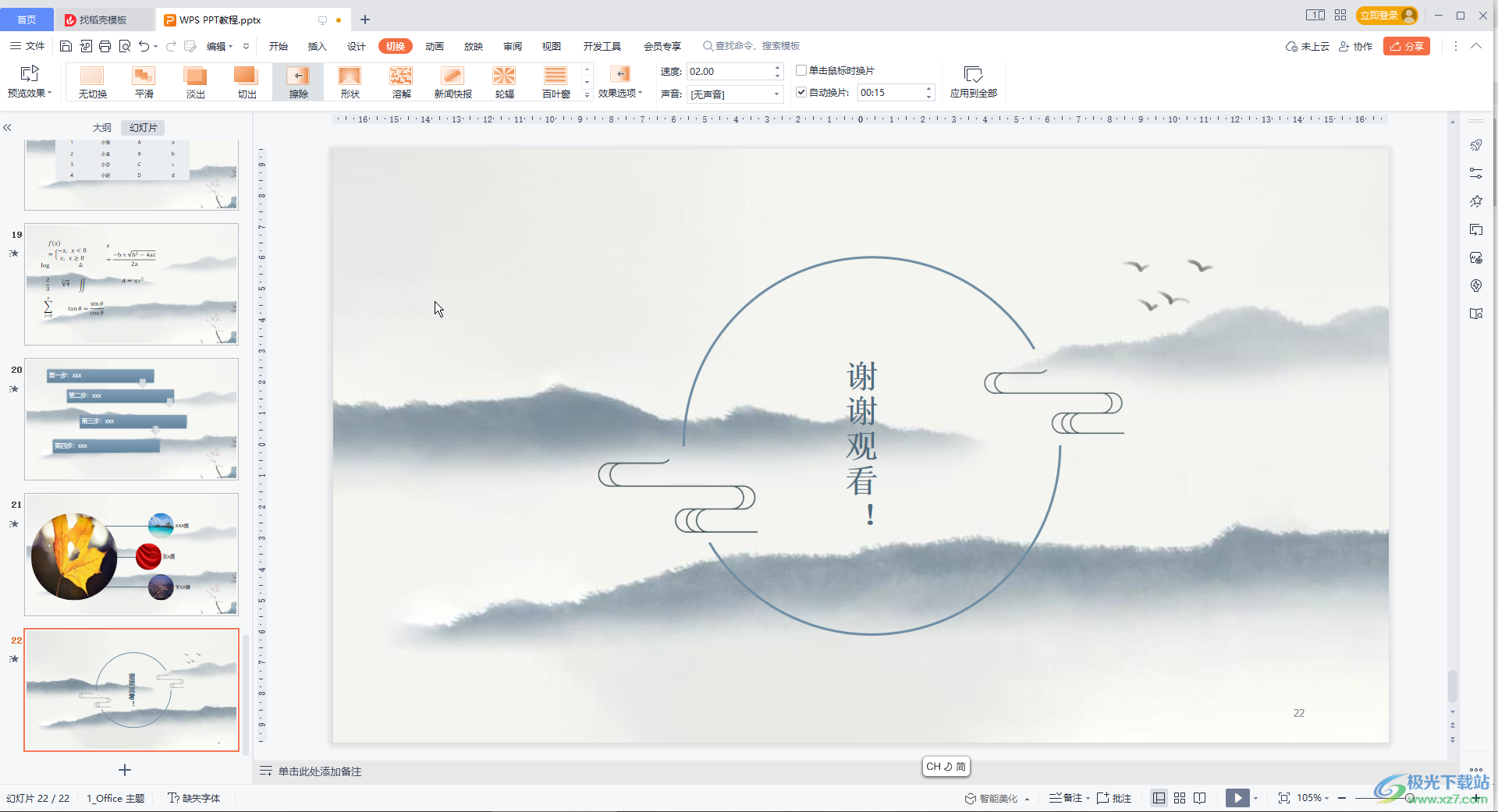
以上就是电脑版WPS演示文稿中进行放映操作的方法教程的全部内容了。上面的操作方法是非常简单的,小伙伴们可以打开自己的软件后动手操作起来。

大小:240.07 MB版本:v12.1.0.18608环境:WinAll, WinXP, Win7, Win10
- 进入下载
相关推荐
相关下载
热门阅览
- 1百度网盘分享密码暴力破解方法,怎么破解百度网盘加密链接
- 2keyshot6破解安装步骤-keyshot6破解安装教程
- 3apktool手机版使用教程-apktool使用方法
- 4mac版steam怎么设置中文 steam mac版设置中文教程
- 5抖音推荐怎么设置页面?抖音推荐界面重新设置教程
- 6电脑怎么开启VT 如何开启VT的详细教程!
- 7掌上英雄联盟怎么注销账号?掌上英雄联盟怎么退出登录
- 8rar文件怎么打开?如何打开rar格式文件
- 9掌上wegame怎么查别人战绩?掌上wegame怎么看别人英雄联盟战绩
- 10qq邮箱格式怎么写?qq邮箱格式是什么样的以及注册英文邮箱的方法
- 11怎么安装会声会影x7?会声会影x7安装教程
- 12Word文档中轻松实现两行对齐?word文档两行文字怎么对齐?
网友评论